
تنظیم مدت زمان روشن ماندن نمایشگر ویندوز 10
تنظیم مدت زمان روشن ماندن نمایشگر ویندوز 10
کنار گذاشتن رایانتور یا همان کامپیوتر بدون خاموش کردن نمایشگر آن می تواند باعث مصرف بیهوده برق شود و در لپ تاپ ها این حرکت به بهای کاهش عمر باتری می باشد. خوشبختانه در ویندوز 10 کاربران این امکان را دارند تا به آسانی مدت زمان روشن ماندن نمایشگر را تعیین کنند.
ویندوز 10 به شما این امکان را می دهد تا تصمیم بگیرید که اِسپَرین (screen – صفحه) رایانتور شما هنگامی که به برق وصل است و یا اینکه باتری شما در حال خلی شدن می باشد تا چه مدتی روشن بماند. البته اگر شما از رایانتور رومیزی بهره می برید بخش مربوط به شارژ باتری یا battery power را نخواهید دید.
چگونه مقدار زمان روشن بودن مانیتور کامپیوتر را در ویندوز 10 تعیین نمائیم؟
برای انجام این کار می توانید گام های زیر را دنبال کنید:
- نخست در ویندوز منوی Start را کلیک کنید. سپس در سمت چپ منوی باز شده آیکون چرخ دنده را کیلک کنید تا به بخش Settings یا تنظیمات بروید. بعنوان روش جایگزین می توانید از کلید میانبر Windows+i بهره ببرید.
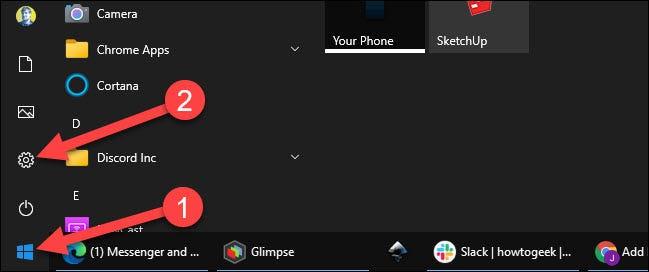
تنظیم مدت زمان روشن ماندن نمایشگر ویندوز 10 - اکنون در پنجره باز شده آیکون System را کلیک کنید.
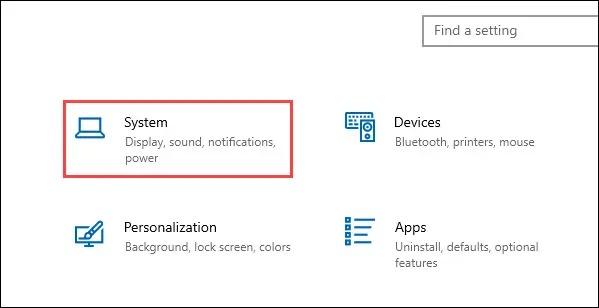
رفتن به بخش System در تنظیمات ویندوز 10 - دربخش کناری منوی Power & Sleep را کلیک کنید.
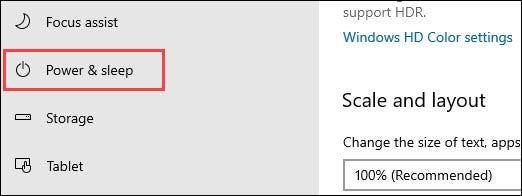
منوی Power & Sleep ویندوز 10 - اگر تنها در حال استفاده از رایانتور رومیزی خود هستید تنها یک منوی فرو-ریز When Plugged In را در زیر عنوان های Screen و Sleep خواهید دید. اما اگر از تبلت یا لپ تاپ ویندوز استفاده می کنید، منوی On Battery Power را نیز خواهید دید.
برای کنترل اینکه چه زمانی نمایشگر شما خاموش می شود می باید منوی زیر عنوان Screen را کلیک کنید.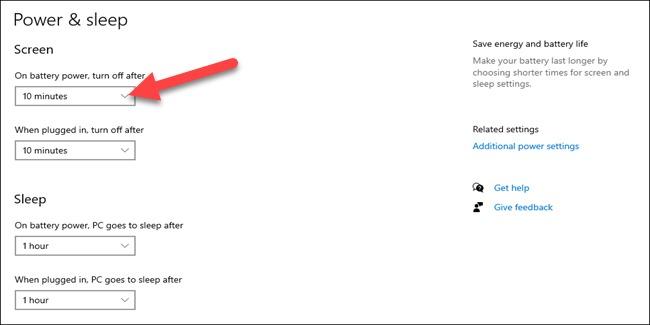
When Plugged In در ویندوز 10
- اکنون می توانید یکی از بازه های زمانی را برای روشن ماندن نمایشگر خود برگزینید.
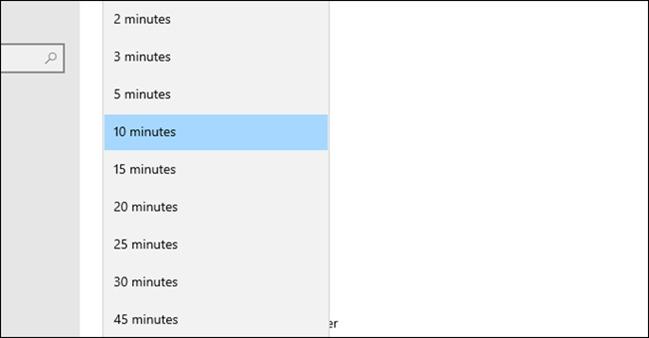
انتخاب بازه زمانی روشن ماندن مانیتور در ویندوز 10 | howtogeek
اگر هم از تبلت یا لپتاپ ویندوز بهره می باید بازه زمانی را در هر دو منوی On Battery Power و When Plugged in تعیین نمائید.
با سلام ممنون و تشکر از شما
خیلی خیلی خیلی عالی بود خیلی مفید بود بازم تشکر
خواهش می کنم